Comment effacer la partition de cache en mode de récupération Android
"En quoi consiste exactement" effacer la partition de cache "dans le menu de récupération du téléphone et que fait-il? Quelqu'un peut-il expliquer le nettoyage de la partition de cache et quels avantages en retire-t-il si je l'efface?"
Pour les utilisateurs d'Android, vous devrez peut-être entrer dansmode de récupération pour le dépannage des téléphones Android tels que l’enracinement, l’oubli du code secret de l’écran de verrouillage ou le geste en mode motif oublié. En particulier, vous pouvez voir «effacer la partition de cache» après avoir eu accès à la récupération du système Android. Qu'est-ce que c'est, comment ça marche sur les appareils Android et comment utiliser le mode de récupération Android pour effacer la partition de cache? Dans cet article, je présenterai les détails compatibles avec Samsung, Galaxy, LG, Sony, Motorola, Xiaomi, Huawei, etc.

Il existe deux types de cache dans Android, quisont le cache d'applications et le cache système. Le premier stocke les données par application et le second met en cache des éléments clés d'Android ainsi que quelques applications. Par conséquent, pour vider le cache, vous pouvez utiliser les 2 méthodes ci-dessous.
- Option 1. Utiliser la partition de cache de suppression pour effacer le cache système Android
- Option 2. Utilisez ReiBoot pour Android pour effacer la partition du cache système en un seul clic.
- Conseils supplémentaires: utilisez les paramètres pour effacer les caches d'applications individuelles
Option 1. Utiliser la partition de cache de suppression pour effacer le cache système Android
Comment effacer la partition de cache Galaxy S7? Si vous rencontrez des problèmes avec vos appareils Android, tels qu'un écran noir mortel, vous devrez peut-être effacer la partition de cache. Prenez Samsung comme exemple, les étapes spécifiques sont les suivantes:
1. Éteignez votre appareil Android.
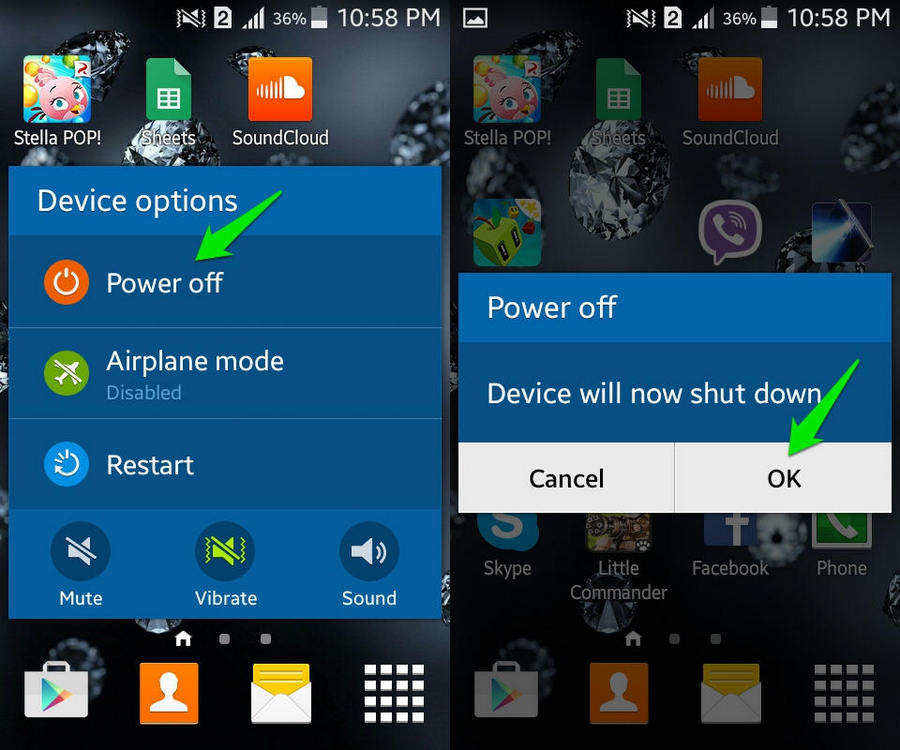
2. Appuyez simultanément sur les touches Volume Haut / Bas et Alimentation et maintenez-les enfoncées jusqu'à ce que l'écran de démarrage s'affiche.
3. Utilisez le bouton Volume bas pour accéder au mode de récupération du système Android.

4. Appuyez sur la touche d'alimentation pour le confirmer.
5. Une fois que vous voyez le robot Android, maintenez le bouton d'alimentation enfoncé.
6. Appuyez sur la touche d'augmentation du volume puis relâchez-la.
7. Appuyez sur Volume jusqu'à l'option "vider la partition de cache" pour effacer le cache sur le téléphone Android.

8. Appuyez sur la touche Power pour le sélectionner.
9. Appuyez sur le bouton Volume bas pour choisir Oui.
10. Appuyez sur le bouton d'alimentation pour le sélectionner.
11. Appuyez sur la touche d'alimentation pour redémarrer votre appareil.
Remarque: Il est à noter que vous pouvez voir différentsécrans de mode de récupération dans différents appareils mobiles. Toutefois, l’effacement de la partition de cache Huawei / Nexus 5X / Moto G3 / Pixel / S8 / S4 est facile à trouver dans la plupart d’entre eux.
Voyons maintenant la version supportée de cette façon:
1. Versions Android prises en charge: Android 4.4-9.0 (KitKat, Lollipop, Guimauve, Nougat, Oréo)
2. Appareils Android pris en charge:
- Samsung (Galaxy S7 / S7 Edge, S6 / S6 Edge / S5 / S4 / S3, Galaxy Note 5 / Note 4 / Note 3 / Note 2, Galaxy Nexus, Samsung Galaxy Tab, etc.)
- HTC (HTC 10 M, HTC One X +, HTC One S, HTC Desire X, HTC Desire C, HTC One V, HTC Explorer, HTC EVO 4G LTE, HTC Droid DNA, etc.)
- LG (LG Optimus F7, LG Optimus F9, LG Optimus G, etc.)
- Motorola (Motorola Droid Razr Maxx HD, Motorola Razr I, Motorola Droid Razr HD, Motorola Atrix HD, etc.)
- Sony (Sony Xperia XA, Sony Xperia X, Sony Xperia Z, Sony Xperia C, Sony Xperia TL, etc.)
- Huawei (Compagnon 10, Compagnon 10 Pro, Compagnon 10 Lite, P10, P10 Plus, P9, P9 Lite mini, Honor 7X, Honor 9, etc.)
- Xiaomi (Redmi Y1, Redmi Y1 Lite, Mi Note 3, Mi Mix 2, Mi A1, Mi Max 2, Mi 6, Mi 5c, Redmi Note 4X, etc.)
- Autres appareils…
Option 2. Utilisez ReiBoot pour Android pour effacer la partition du cache système en un seul clic.
Depuis effacer la partition de cache est trop compliqué,vous aurez besoin d'un outil facile à utiliser pour gérer ce problème. Tenorshare ReiBoot pour Android est l’un d’eux. Ceci est un logiciel conçu pour résoudre les problèmes de mode de récupération du système Android. Pour votre commodité, la nouvelle procédure pour effacer la partition de cache système est donnée ci-dessous:
Étape 1. Téléchargez, installez et exécutez ce programme sur tous les ordinateurs disponibles.
Étape 2. Connectez votre appareil Android à l’ordinateur afin que ReiBoot pour Android le reconnaisse. Notez que l'activation du débogage USB est nécessaire lors de la première connexion d'un appareil mobile.

Étape 3. Sélectionnez "Un clic pour effacer le cache système" pour effacer la partition de cache sur votre téléphone portable Android.

Étape 4. Vos fichiers temporaires et votre partition de cache système sont maintenant supprimés.
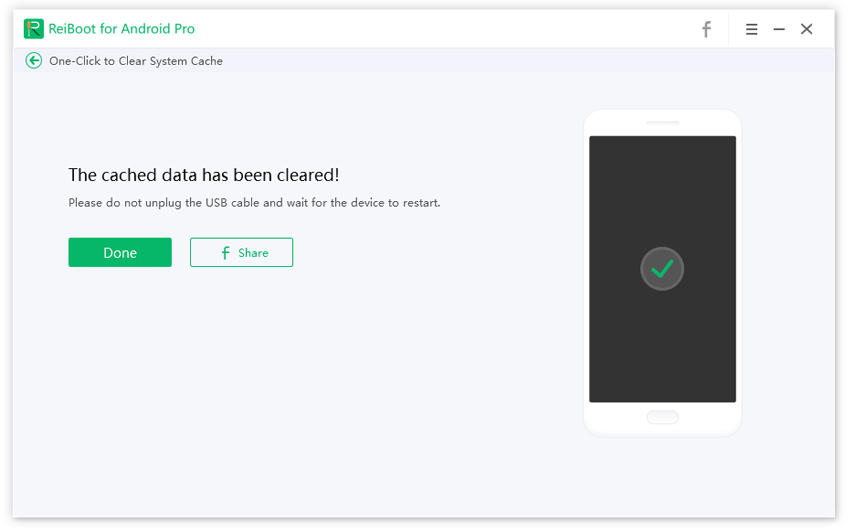
Conseils supplémentaires: utilisez les paramètres pour effacer les caches d'applications individuelles
Excepté les alternatives ci-dessus, vous pouvezeffacer le cache d'applications Android sur les paramètres. Il vous suffit de naviguer vers les paramètres, de cliquer sur Stockage pour voir combien d’espace est utilisé par la partition sous l’option Données mises en cache. À ce stade, cliquez sur Données mises en cache et appuyez sur OK pour vider le cache Android.

Donc, tout est à propos du mode de récupération Androidpartition de cache. J'espère que vous avez bien appris d'eux. Enfin et surtout, si vous avez besoin d’aide ou si vous souhaitez partager quelque chose avec moi ou d’autres utilisateurs, n’hésitez pas à utiliser le champ de commentaires ci-dessous. Je vous assisterai dès que je les recevrai.









